-
Cutie (Cadre)

Version tuto
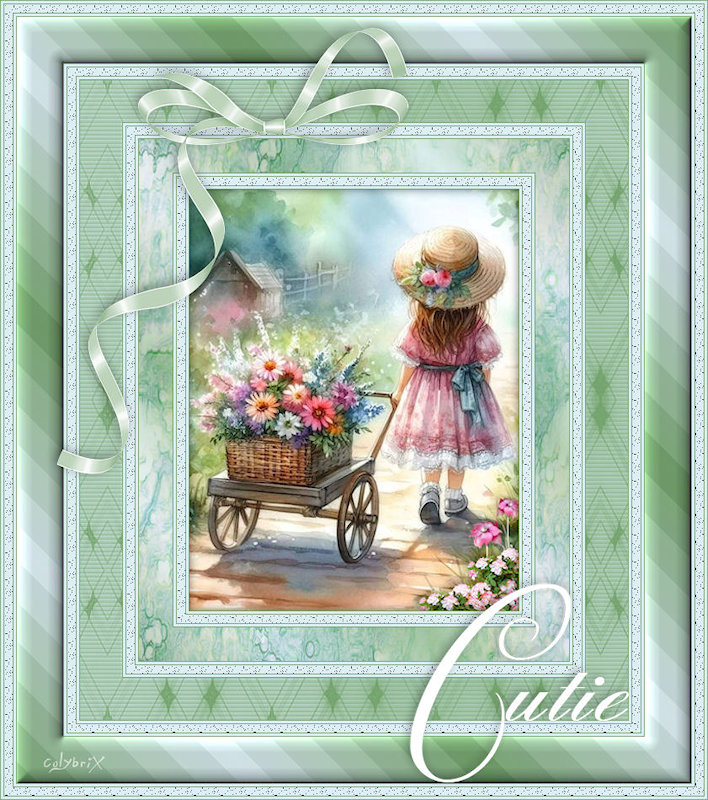
Version perso, imagr IA de Tine

***
Merci Ri@ de me permettre de traduire tes tutos
Tuto original de Ri@ => Ici
***
Matériel
En cas de souci pour prendre le matériel,
Avec Google Chrome: 1. clic droit sur le l'image 'Matériel'
2. Une fenêtre s'ouvre:
3. Choisir >> Enregistrer le lien sous (donnez-lui le chemin où vous désirez qu'il se charge, par ex. 'Mes téléchargements')
***
Filtres utilisés
Screenworks
Toadies (dans ou hors Unlimited)
***
Couleurs
Avant plan : #74a36d
Arrière-plan : #dcedf4
Préparer un dégradé linéaire 45-5
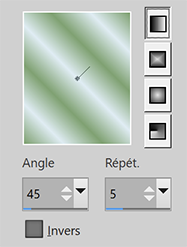
***
1. Ouvrir l’image fournie ou la vôtre
*Pour garder à peu près les proportions du tuto,
si vous utiliser une autre image : environ 391 x 500 pixels
Dupliquer, fermer l’original, on travaille sur la copie
2. Sélections – Sélectionner tout
Effets 3D > Découpe

Désélectionner
3. Image – ajouter des bordures
1 pixel – couleur avant plan
3 pixels – couleur arrière-plan
1 pixel – couleur avant plan
4. Sélectionner tout
Image – ajouter des bordures
10 pixels – couleur arrière-plan
Sélections – Inverser
Effets Screenwoks > Lace Screen, par défaut
Désélectionner
5. Image – ajouter des bordures
1 pixel – couleur avant plan
3 pixels – couleur arrière-plan
1 pixel – couleur avant plan
6. Sélectionner tout
Image – ajouter des bordures
40 pixels – n’importe quelle couleur
Sélections – Inverser
Remplir du dégradé
7. Nouveau calque Raster
Ouvrir l’image texture, copier
Coller dans la sélection
Désélectionner
Opacité du calque à 50
*modifier la couleur si nécessaire ou mettre en Luminance héritée
Fusionner tout
8. Image – ajouter des bordures
1 pixel – couleur avant plan
3 pixels – couleur arrière-plan
1 pixel – couleur avant plan
9. Sélectionner tout
Image – ajouter des bordures
10 pixels – couleur arrière-plan
Sélections – Inverser
Effets Screenwoks > Lace Screen, par défaut
Désélectionner
10. Image – ajouter des bordures
1 pixel – couleur avant plan
3 pixels – couleur arrière-plan
1 pixel – couleur avant plan
11. Sélectionner tout
Image – ajouter des bordures
50 pixels – couleur arrière-plan
Sélections – Inverser
12. Nouveau calque Raster
Remplir de la couleur avant plan
Calques – Nouveau calque de masque à partir d’une image : Ri@masker04062018-37
Fusionner le groupe
Fusionner tout
Réglage – Netteté > Davantage de netteté
Effets de textures > Stores

Désélectionner
13. Image – ajouter des bordures
1 pixel – couleur avant plan
3 pixels – couleur arrière-plan
1 pixel – couleur avant plan
14. Sélectionner tout
Image – ajouter des bordures
10 pixels – couleur arrière-plan
Sélections – Inverser
Effets Screenwoks > Lace Screen, par défaut
Désélectionner
15. Image – ajouter des bordures
1 pixel – couleur avant plan
3 pixels – couleur arrière-plan
1 pixel – couleur avant plan
16. Sélectionner tout
Image – ajouter des bordures
55 pixels – n’importe quelle couleur
Sélections – Inverser
Remplir la sélection du dégradé
Effets Toadies > Posterize
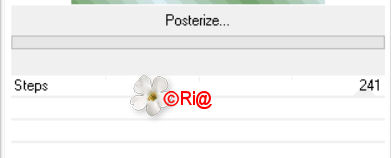
17. Effets 3D > Biseautage intérieur
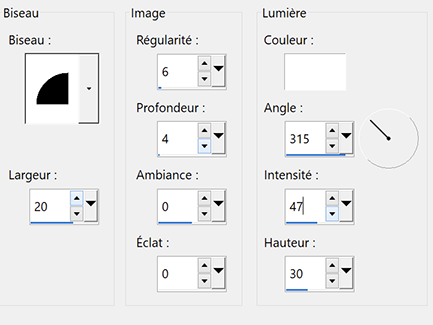
Désélectionner
18. Image – ajouter des bordures
1 pixel – couleur avant plan
3 pixels – couleur arrière-plan
1 pixel – couleur avant plan
19. Sélectionner tout
Image – ajouter des bordures
10 pixels – couleur arrière-plan
Sélections – Inverser
Effets Screenwoks > Lace Screen, par défaut
Désélectionner
20. Image – ajouter des bordures
1 pixel – couleur avant plan
3 pixels – couleur arrière-plan
1 pixel – couleur avant plan
21. Copier et Coller le tube tekst-Cutie-Ri@
Effets d’image > Décalage : 194, -334, transparent
*Si votre image a d'autres dimensions, adapter la position
22. Copier et Coller le tube ruban
Effets d’image > Décalage : -146, 180, transparent
*Si votre image a d'autres dimensions, adapter la position
23. Signer votre travail
Fusionner tout
*Personnellement j'ai redimensionner à 800 pxls de haut
Enregistrer en format Jpeg
***
Merci d'avoir suivi ce tuto, j'espère qu'il vous a plu
Fait le 16 juillet 2024
***
Vous pouvez m'envoyer vos versions,
je me ferai un plaisir de les mettre sur la galerie
colybrix@hotmail.com
***
Vos versions => Ici
-
Commentaires
















